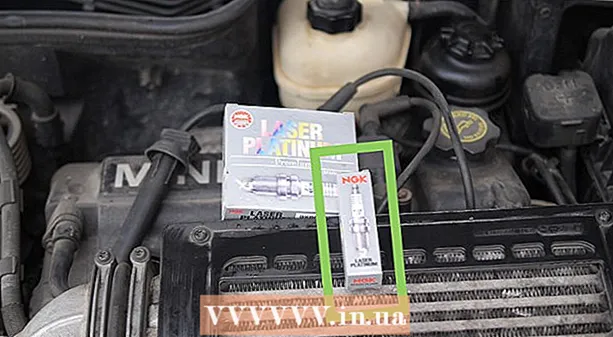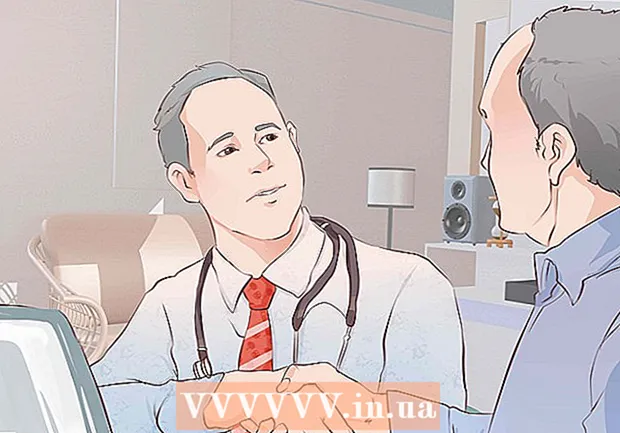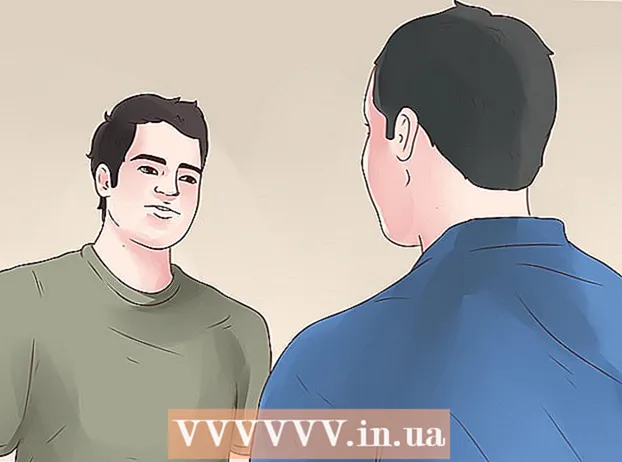Autor:
Roger Morrison
Dátum Stvorenia:
5 September 2021
Dátum Aktualizácie:
1 V Júli 2024
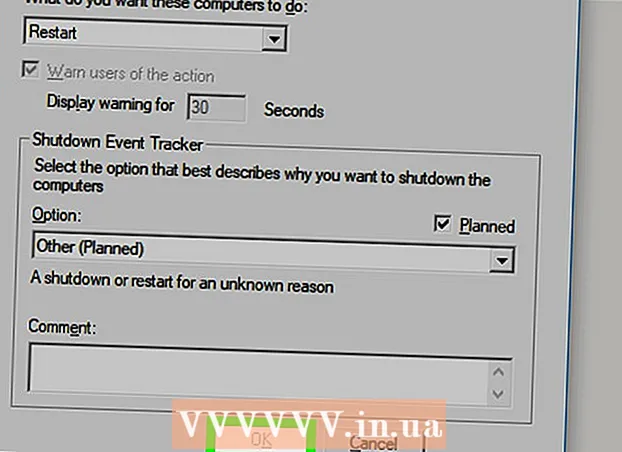
Obsah
- Na krok
- Časť 1 zo 4: Povoliť vzdialené reštartovanie
- Časť 2 zo 4: Povolenie vzdialeného reštartu v bráne Windows Firewall
- Časť 3 zo 4: Zistenie názvu počítača
- Časť 4 zo 4: Reštartovanie pomocou príkazového riadku
- Tipy
- Varovania
Táto wikiHow vás naučí, ako reštartovať iný počítač v sieti z vášho vlastného počítača pomocou príkazového riadku. Nemôžete reštartovať počítač na diaľku pomocou príkazového riadku, ak počítač predtým nebol nastavený na vzdialené spustenie, ani to nie je možné, ak tento počítač nie je v sieti.
Na krok
Časť 1 zo 4: Povoliť vzdialené reštartovanie
 Uistite sa, že máte prístup k počítaču, ktorý chcete reštartovať. Predtým, ako budete môcť na diaľku reštartovať počítač v sieti, musíte tento počítač nastaviť tak, aby k zariadeniu bolo možné získať vzdialený prístup.
Uistite sa, že máte prístup k počítaču, ktorý chcete reštartovať. Predtým, ako budete môcť na diaľku reštartovať počítač v sieti, musíte tento počítač nastaviť tak, aby k zariadeniu bolo možné získať vzdialený prístup.  Otvorte Štart
Otvorte Štart  Typ služby v Štart. To spôsobí, že počítač vyhľadá program Services.
Typ služby v Štart. To spôsobí, že počítač vyhľadá program Services.  kliknite na Služby. Toto je ikona ozubeného kolieska v hornej časti okna Štart. Otvorí sa okno Služby.
kliknite na Služby. Toto je ikona ozubeného kolieska v hornej časti okna Štart. Otvorí sa okno Služby. - Ak sa táto možnosť nezobrazí, napíšte services.msc v ponuke Štart vynútiť zobrazenie možnosti.
 Posuňte sa nadol a kliknite Vzdialený register. Nájdete ich v sekcii „R“ hlavného okna. kliknite na Vzdialený register vyberte ju.
Posuňte sa nadol a kliknite Vzdialený register. Nájdete ich v sekcii „R“ hlavného okna. kliknite na Vzdialený register vyberte ju.  Kliknite na „Vlastnosti“. Toto je sivý štvorec s obrázkom priečinka, tesne pod kartou Displej v hornej časti okna. Otvorí sa okno Vlastnosti.
Kliknite na „Vlastnosti“. Toto je sivý štvorec s obrázkom priečinka, tesne pod kartou Displej v hornej časti okna. Otvorí sa okno Vlastnosti.  Kliknite na rozbaľovaciu ponuku „Typ spustenia“. Táto ponuka sa nachádza napravo od nadpisu „Typ spustenia“ v strede okna. Objaví sa niekoľko možností.
Kliknite na rozbaľovaciu ponuku „Typ spustenia“. Táto ponuka sa nachádza napravo od nadpisu „Typ spustenia“ v strede okna. Objaví sa niekoľko možností.  Vyberte Automaticky. V rozbaľovacej ponuke kliknite na Automaticky.
Vyberte Automaticky. V rozbaľovacej ponuke kliknite na Automaticky.  kliknite na Ok. Toto nájdete v spodnej časti okna. To umožní vzdialené reštartovanie na tomto počítači.
kliknite na Ok. Toto nájdete v spodnej časti okna. To umožní vzdialené reštartovanie na tomto počítači.
Časť 2 zo 4: Povolenie vzdialeného reštartu v bráne Windows Firewall
 Otvorte Štart
Otvorte Štart  Typ POŽARNE dvere v Štart. Týmto sa vyhľadá brána Windows Firewall.
Typ POŽARNE dvere v Štart. Týmto sa vyhľadá brána Windows Firewall.  kliknite na Brána firewall systému Windows. Toto je ikona kamenného múru a zemegule. Nájdete to v hornej časti okna Štart.
kliknite na Brána firewall systému Windows. Toto je ikona kamenného múru a zemegule. Nájdete to v hornej časti okna Štart.  kliknite na Umožnite aplikácii alebo komponentu prístup cez bránu Windows Firewall. Tento odkaz nájdete v ľavej hornej časti okna. Otvorí sa zoznam všetkých programov a služieb v počítači.
kliknite na Umožnite aplikácii alebo komponentu prístup cez bránu Windows Firewall. Tento odkaz nájdete v ľavej hornej časti okna. Otvorí sa zoznam všetkých programov a služieb v počítači.  kliknite na Zmeniť nastavenia. Túto možnosť nájdete v pravom hornom rohu zoznamu programov. Ak na toto kliknete, otvorí sa zoznam programov.
kliknite na Zmeniť nastavenia. Túto možnosť nájdete v pravom hornom rohu zoznamu programov. Ak na toto kliknete, otvorí sa zoznam programov.  Posuňte sa nadol na možnosť „Windows Management Instrumentation (WMI)“. Tento program je takmer na konci zoznamu programov.
Posuňte sa nadol na možnosť „Windows Management Instrumentation (WMI)“. Tento program je takmer na konci zoznamu programov.  Začiarknite políčko „Windows Management Instrumentation“. Toto je naľavo od možnosti.
Začiarknite políčko „Windows Management Instrumentation“. Toto je naľavo od možnosti. - Ak sú počítače, ktoré používate, pripojené k verejnej sieti, musíte tiež zaškrtnúť políčko „Verejné“ úplne vpravo na stránke.
 kliknite na Ok. Toto tlačidlo nájdete v dolnej časti okna. Brána firewall systému Windows už nebude blokovať vzdialený prístup v tomto počítači.
kliknite na Ok. Toto tlačidlo nájdete v dolnej časti okna. Brána firewall systému Windows už nebude blokovať vzdialený prístup v tomto počítači.
Časť 3 zo 4: Zistenie názvu počítača
 Otvorte Štart
Otvorte Štart  Otvorte Prieskumníka
Otvorte Prieskumníka  kliknite na Tento počítač. Toto je priečinok v tvare počítača na ľavej strane okna Prieskumníka súborov.
kliknite na Tento počítač. Toto je priečinok v tvare počítača na ľavej strane okna Prieskumníka súborov.  Klikni na Počítačtab. Táto možnosť sa nachádza v ľavej hornej časti okna. Pod kartou sa zobrazí ponuka.
Klikni na Počítačtab. Táto možnosť sa nachádza v ľavej hornej časti okna. Pod kartou sa zobrazí ponuka.  kliknite na Vlastnosti. Toto je červená značka začiarknutia na bielom štvorci úplne vľavo od ponuky. Týmto sa otvorí stránka Vlastnosti tohto počítača.
kliknite na Vlastnosti. Toto je červená značka začiarknutia na bielom štvorci úplne vľavo od ponuky. Týmto sa otvorí stránka Vlastnosti tohto počítača.  Zapíšte si názov počítača. Sekciu s názvom „Názov počítača“ nájdete pod nadpisom „Názov počítača, doména a nastavenie pracovnej skupiny“ v strede stránky.
Zapíšte si názov počítača. Sekciu s názvom „Názov počítača“ nájdete pod nadpisom „Názov počítača, doména a nastavenie pracovnej skupiny“ v strede stránky. - Názov nezabudnite napísať presne tak, ako je uvedený v tejto ponuke.
Časť 4 zo 4: Reštartovanie pomocou príkazového riadku
 Spustite iný počítač v sieti. Na tomto počítači musíte byť prihlásení ako správca a zariadenie musí byť pripojené k rovnakej sieti ako počítač, ktorý chcete reštartovať.
Spustite iný počítač v sieti. Na tomto počítači musíte byť prihlásení ako správca a zariadenie musí byť pripojené k rovnakej sieti ako počítač, ktorý chcete reštartovať.  Otvorte Štart
Otvorte Štart  Typ príkazový riadok. Týmto sa prehľadá vo vašom počítači príkazový riadok.
Typ príkazový riadok. Týmto sa prehľadá vo vašom počítači príkazový riadok.  kliknite na
kliknite na  Typ vypnutie / i na príkazovom riadku a stlačte ↵ Zadajte. Tento príkaz otvorí okno, pomocou ktorého môžete vzdialene spustiť druhý počítač.
Typ vypnutie / i na príkazovom riadku a stlačte ↵ Zadajte. Tento príkaz otvorí okno, pomocou ktorého môžete vzdialene spustiť druhý počítač.  kliknite na Pridať…. Toto nájdete na pravej strane okna. Týmto sa otvorí ďalšie okno.
kliknite na Pridať…. Toto nájdete na pravej strane okna. Týmto sa otvorí ďalšie okno.  Zadajte názov druhého počítača. Do textového poľa v okne zadajte názov počítača, ktorý chcete reštartovať.
Zadajte názov druhého počítača. Do textového poľa v okne zadajte názov počítača, ktorý chcete reštartovať. - Ak sa vám zatiaľ nepodarilo nájsť názov počítača, urobte to teraz a až potom pokračujte.
 kliknite na Ok. Toto tlačidlo je v dolnej časti okna.
kliknite na Ok. Toto tlačidlo je v dolnej časti okna.  Skontrolujte, či je počítač nakonfigurovaný na vzdialený prístup. V časti s otázkou, čo majú tieto počítače robiť, kliknite na rozbaľovaciu ponuku a vyberte Reštart ak tu ešte nie je uvedený.
Skontrolujte, či je počítač nakonfigurovaný na vzdialený prístup. V časti s otázkou, čo majú tieto počítače robiť, kliknite na rozbaľovaciu ponuku a vyberte Reštart ak tu ešte nie je uvedený. - Môžete tiež začiarknuť alebo zrušiť začiarknutie možnosti varovať používateľa počítača pred vypnutím alebo upraviť časový limit pre reštartovanie (predvolené nastavenie je 30 sekúnd).
 kliknite na Ok. Toto tlačidlo je v dolnej časti okna. Toto oznámi druhému počítaču, že v stanovenom čase dôjde k reštartu.
kliknite na Ok. Toto tlačidlo je v dolnej časti okna. Toto oznámi druhému počítaču, že v stanovenom čase dôjde k reštartu.
Tipy
- Ak je v počítači, ktorý sa pokúšate vypnúť, nainštalovaný antivírusový softvér alebo softvér brány firewall od iného výrobcu, bude pravdepodobne potrebné ho pred vzdialeným reštartom deaktivovať.
Varovania
- Nikdy by ste nemali reštartovať počítač bez súhlasu používateľa.